CAD绘制联轴器装配(下)
上一篇文章小编为大家介绍的是CAD绘制联轴器装配的部分操作,接下来小编将剩下的部分给大家介绍。
1.命令行输入MOVE,我们将右半联轴器选中,基点为(0,0,0),下一个点为(0,0,-200),将0图层打开并设为当前图层,命令行输入PLINE,点击原点,光标向右,输入56回车,光标向上,输入12.5回车,光标向左,输入26回车,光标向上,输入2.5回车,光标向左,输入30回车,输入C。
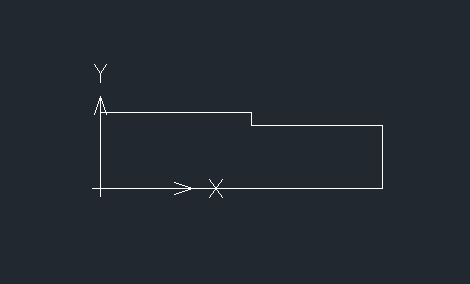
2.输入CHA,距离为1,在图形右上角操作,切换为西南等轴测,点击绘图-实体-旋转,选择长为56的直线为旋转轴,图形旋转360。
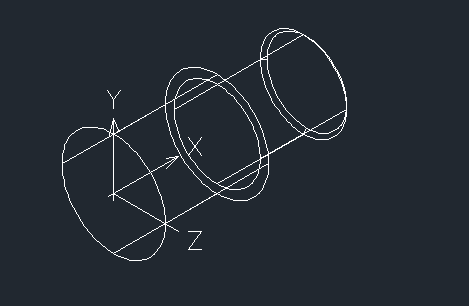
3.切换为俯视图,命令行输入RECTANG,半径为4、长为20、宽为8,得到矩形,切换为西南等轴测,使用EXT对矩形拉伸6。
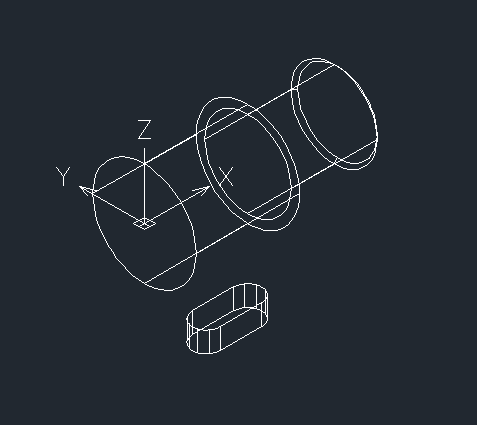
4.使用COPY命令移动图形,然后对图形进行差集操作,着色效果图如下。
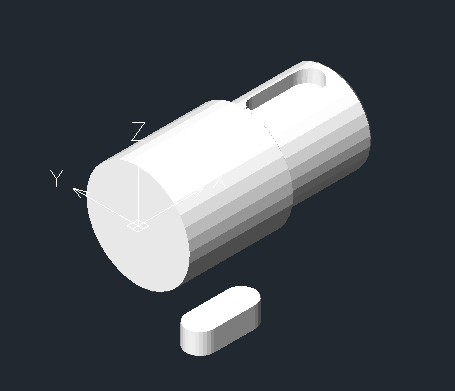
5.使用MOVE命令移动实体。
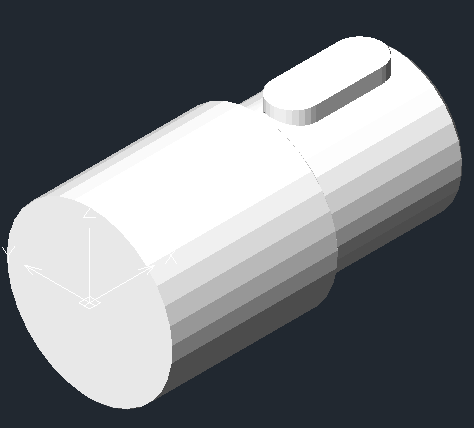
6.输入MOVE,选择左半联轴器,基点为(-200,0,0),第二个点为(71,0,0),输入MOVE,选择右半联轴器,基点为(200,0,0),第二个点为(66,0,0),最终图形如下。
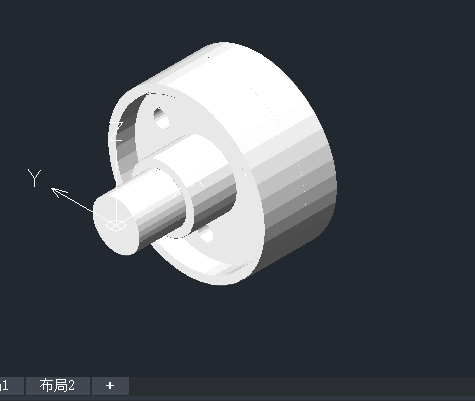
以上就是CAD中建模联轴器装配的操作,希望能够帮助大家,更多CAD资讯敬请关注tigerenterCAD官网,小编将持续更新推送。
推荐阅读:CAD软件
推荐阅读:三维CAD
· 一名大四生真实讲述 | 愿国产工业软件走入更多大学课堂2025-10-21
· 新利全站体育官网登录进入全国计算机等级考试,国产工业软件人才培养开启新篇2025-10-15
· 国产CAD软件再添信创利器,tigerenter“自主内核+生态合作”构建自主新格局2025-10-10
· CAD+:联数字与现实,创可持续未来2025-10-09
· CAD+流程工业|tigerenter流程工业解决方案专题研讨会圆满落幕2025-09-29
· 北京勘察工程设计行业沙龙成功举办,共话国产软件赋能行业升级新路径2025-09-26
· tigerenter数智化转型峰会武汉站圆满落幕,“CAD+”战略助推中部工业智造升级2025-09-26
· 新利官网地址荣膺三项“鼎新杯”大奖,以自主创新助力政企数字化转型2025-09-27
·玩趣3D:如何应用tigerenter3D,快速设计基站天线传动螺杆?2022-02-10
·趣玩3D:使用tigerenter3D设计车顶帐篷,为户外休闲增添新装备2021-11-25
·现代与历史的碰撞:阿根廷学生应用tigerenter3D,技术重现达·芬奇“飞碟”坦克原型2021-09-26
·我的珠宝人生:西班牙设计师用tigerenter3D设计华美珠宝2021-09-26
·9个小妙招,切换至新利全站体育官网登录竟可以如此顺畅快速 2021-09-06
·原来插头是这样设计的,看完你学会了吗?2021-09-06
·玩趣3D:如何巧用tigerenter3D 2022新功能,设计专属相机?2021-08-10
·如何使用tigerenter3D 2022的CAM方案加工塑胶模具2021-06-24
·CAD中对象的等分操作方法2024-09-03
·CAD如何设置标注绘制边框2020-05-18
·使用CAD中工具选项板创建图库怎么操作?2024-01-10
·cad如何选择性粘贴快捷键设置2016-06-20
·CAD对象捕捉的问题和技巧总结2021-06-04
·CAD如何使用直线命令创建不规则图形2019-08-14
·CAD如何画相贯线2019-06-27
·CAD机械版如何自定义图幅中的参数栏样式?2024-08-02














